Med profiler kan varje person på ett Netflix-konto ha sitt eget separata utrymme komplett med rekommendationer, en visningshistorik, Min lista och mer. Så här redigerar och tar du bort profiler i Netflix på vilken enhet som helst.
Netflix användarprofiler är fantastiska. De är snabba att ställa in och ger familjemedlemmar och vänner möjlighet att skräddarsy tittarupplevelsen efter deras smak trots att de har ett enda konto.
Innehållsförteckning


Om du behöver redigera eller ta bort en Netflix-profil från din dator, mobila enhet eller streaming, kommer den här handledningen att visa dig hur.
Varför du bör redigera en Netflix-profil
Du måste redigera din Netflix-profil om du vill ändra visningsnamnet, profilbilden och andra inställningar som språk, åldersbegränsningar och inställningar för automatisk uppspelning. Ändringar du gör synkroniseras mellan enheter.
Men bara vissa enheter ger dig tillgång till alla tillgängliga redigeringsalternativ. Till exempel låter Netflix-appen för Windows dig inte ändra något annat än profilikonen och namnet.
Det enda sättet att redigera mognadsbetyget för en profil är också att använda Netflix-webbplatsen. Det är också den enda inställningen som kräver att du anger lösenordet för Netflix-kontot.
Varför du bör ta bort en Netflix-profil
Ett enskilt Netflix-konto kan ha upp till fem profiler. Om du når gränsen måste du ta bort en befintlig profil för att skapa en ny profil. Att ta bort en Netflix-profil är slutgiltigt – det finns inget sätt att återställa en profil som du tar bort.
Som sagt, det är omöjligt att ta bort ett Netflix-kontos primära profil. Det är profilen som redan finns när du prenumererar på streamingtjänsten. Så om du vill ta bort det måste du säga upp ditt medlemskap.
Om du inte är kontoägaren och vill betala för din Netflix-prenumeration är det vettigt att ta bort din profil innan du flyttar över. Men istället för att göra det direkt, använd funktionen Överför profil för att flytta dina inställningar och historik till det nya kontot.
Redigera eller ta bort en Netflix-profil via webbläsaren
Om du tittar på Netflix i en webbläsare som Google Chrome, Microsoft Edge eller Safari, här är vad du måste göra för att redigera eller ta bort en Netflix-profil .
- Besök Netflix.com, logga in på ditt Netflix-konto och välj knappen Hantera profiler på profilvalsskärmen.
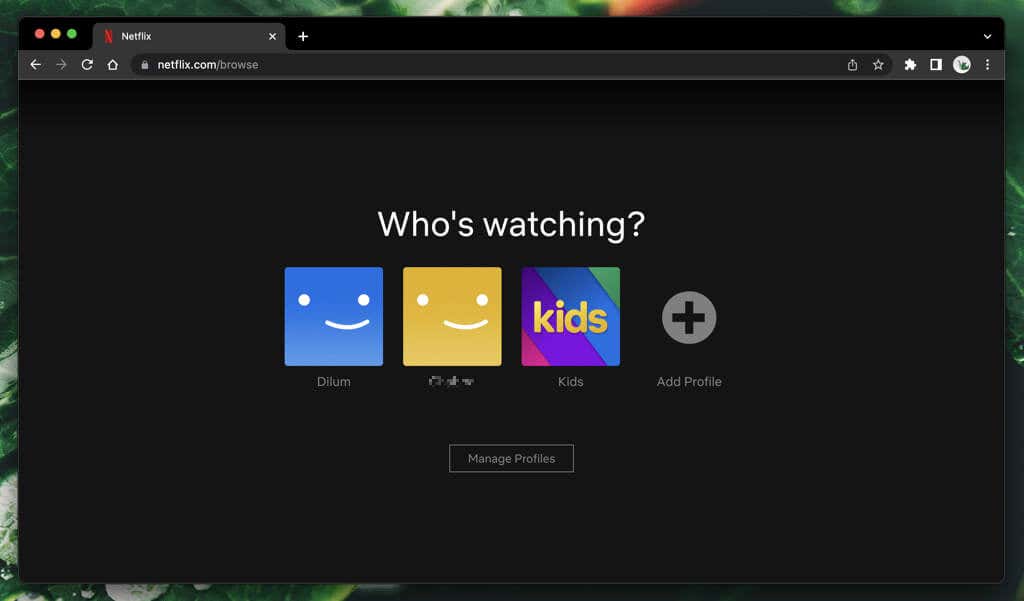
Om du redan är inloggad och inne i din Netflix-profil pekar du med markören på profilbilden i det övre högra hörnet av skärmen och väljer Hantera profiler.
- Välj den pennformade ikonen Redigera profil på profilen du vill redigera eller ta bort.
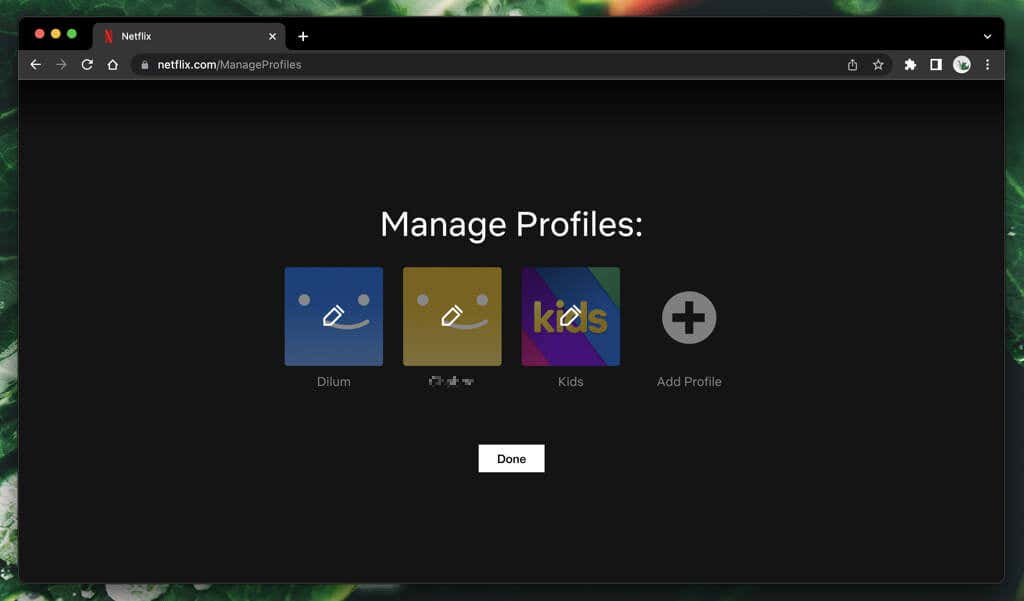
- < li>Gör ändringar i följande inställningar och välj Spara profil.
- Profilikon: Välj profilikonen och välj en annan ikon från Netflix profilbildsbibliotek.
- Profilnamn: Ange ett profilnamn i textfältet bredvid din profilikon.
- Språk: Välj ett annat visningsspråk med hjälp av rullgardinsmenyn under Språk.
- Spelhandtag: Skapa eller redigera ditt spelhandtag för Netflix-spel; det måste vara unikt.
- Mognadsinställningar: Ange lösenordet för Netflix-kontot och välj en åldersklassificering för profilen – Alla, 7+, 13+, 16+ eller 18+.
- Kontroller för automatisk uppspelning: Ange dina inställningar för automatisk uppspelning för avsnitt och förhandsvisningar av TV-program.
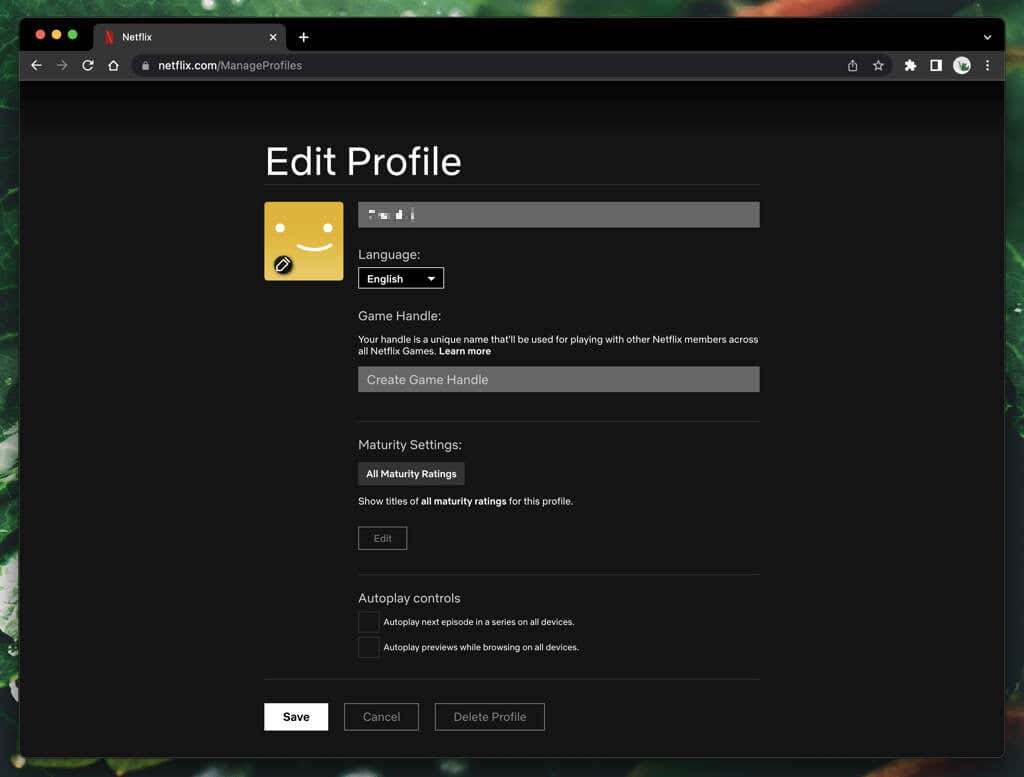
Välj Ta bort profil om du vill för att ta bort Netflix-profilen. Om du inte ser alternativet beror det på att du försöker ta bort huvudprofilen för Netflix-kontot.
Redigera eller ta bort en Netflix-profil på iOS-, iPadOS- och Android-enheter
Om du tittar på Netflix på en mobil enhet, här är hur du redigerar eller tar bort en profil på Netflix-mobilappen för iPhone, iPad och Android.
- Öppna Netflix-appen, tryck på profilikonen längst upp till höger på skärmen och välj Hantera profiler.
- Knacka på pennikonen på profilen du vill redigera eller ta bort.
- Redigera profilnamnet, språket, inställningarna för automatisk uppspelning etc. och tryck på Klar för att spara dina ändringar. Om du vill ta bort profilen trycker du på Ta bort profil.
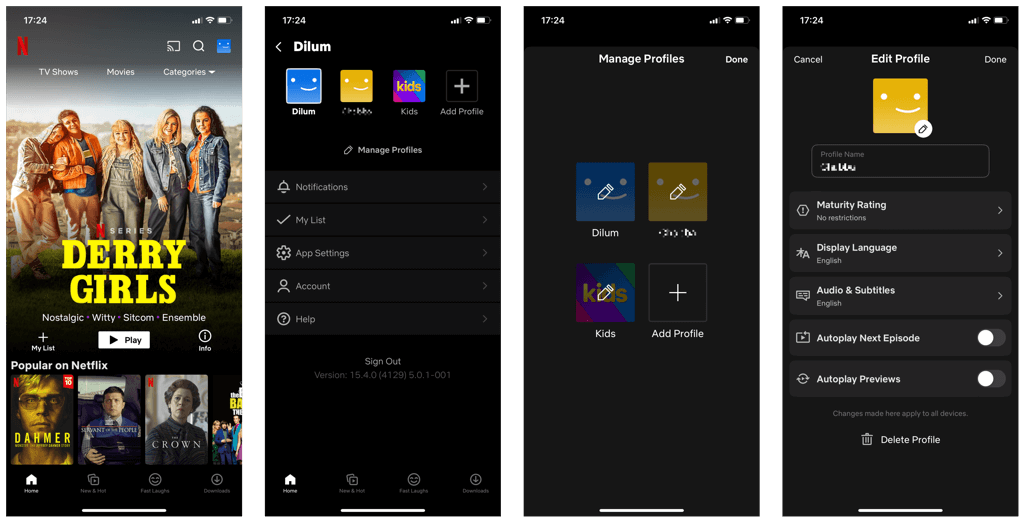
Redigera profilikonen och namnet i Netflix-appen för Windows
Även om det finns en Netflix-app för Windows, låter den dig bara redigera Netflix-profilens ikon och namn. Det tillåter inte att du raderar profiler.
Gå till skärmen för val av profil för Netflix, välj Hantera och välj sedan den pennformade redigeringsikonen på profilen du vill redigera.
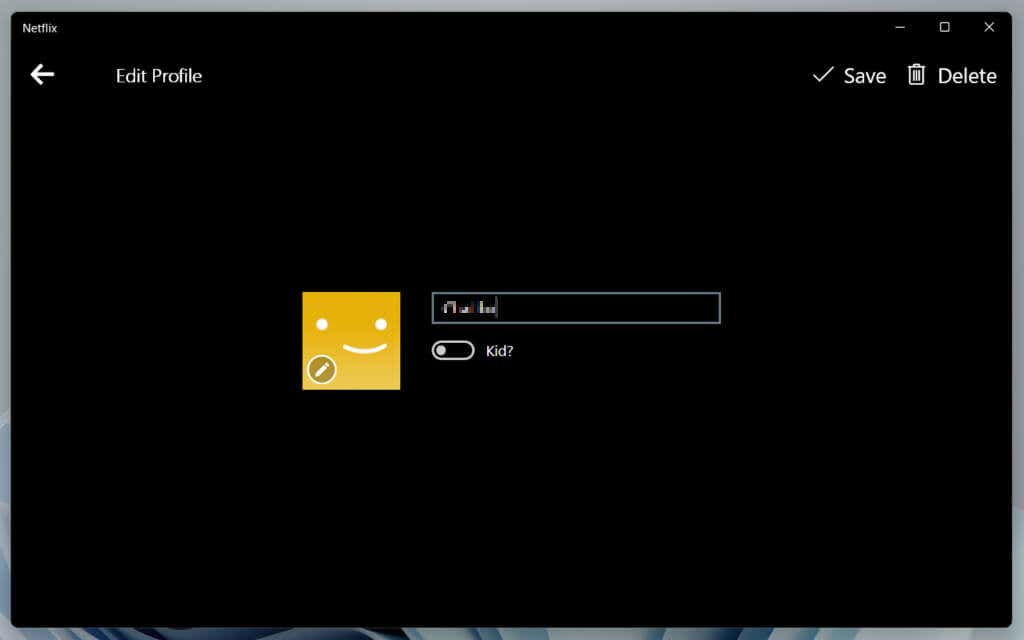
Gör ändringar i profilbilden och namnet och välj Spara > Gjort.
Redigera eller ta bort en Netflix-profil på strömmande enheter
Om du vill redigera eller ta bort en profil på Netflix-appen för en Smart TV, en streamingenhet (som Apple TV eller Roku) eller en videospelskonsol gör du så här:
- Öppna Netflix sidofält och välj Byt profil.
- Välj den profil du vill redigera eller ta bort. Flytta sedan nedåt och välj ikonen Redigera under den.
- Gör dina ändringar och välj Spara profil. Om du vill ta bort profilen, välj knappen Ta bort profil.
Hur man överför en Netflix-profil
Om du inte är kontoägaren men planerar att betala för din egen Netflix-prenumeration, behöver du inte ta bort din profil innan du flyttar över.
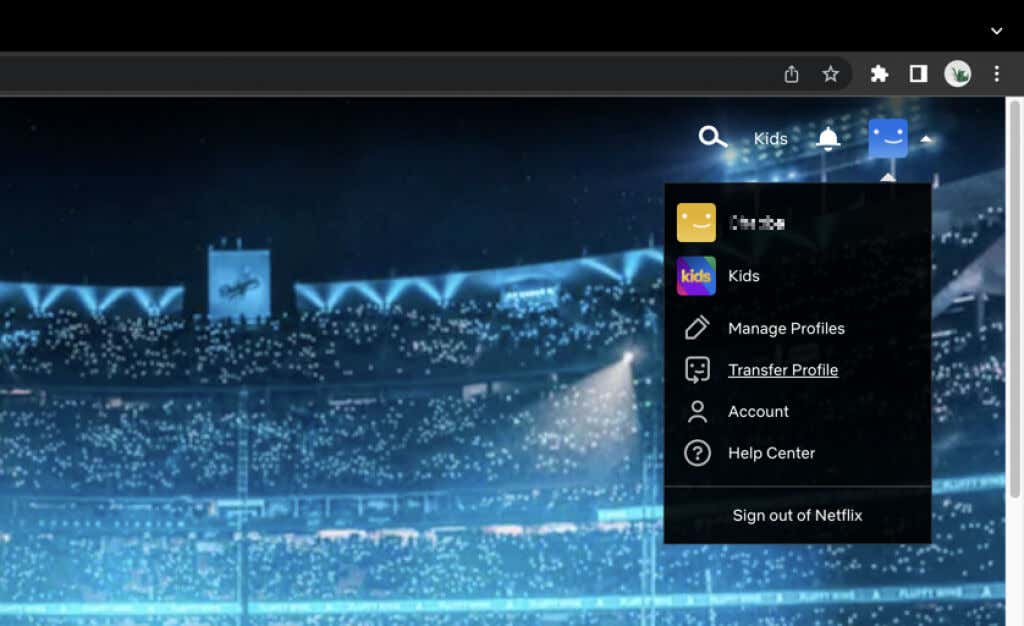
Använd istället funktionen Överför profil för att flytta din profilinställningar och historik till det nya kontot. Logga in på Netflix i en webbläsare, välj din profilikon och välj Överför profil för att komma igång.
Hur man avslutar ett Netflix-konto
Du måste avbryta ditt Netflix-medlemskap för att radera din huvudsakliga Netflix-profil. För att göra det, öppna Netflix i en webbläsare och välj din profilikon. Välj sedan Konto > Avbryt medlemskap.
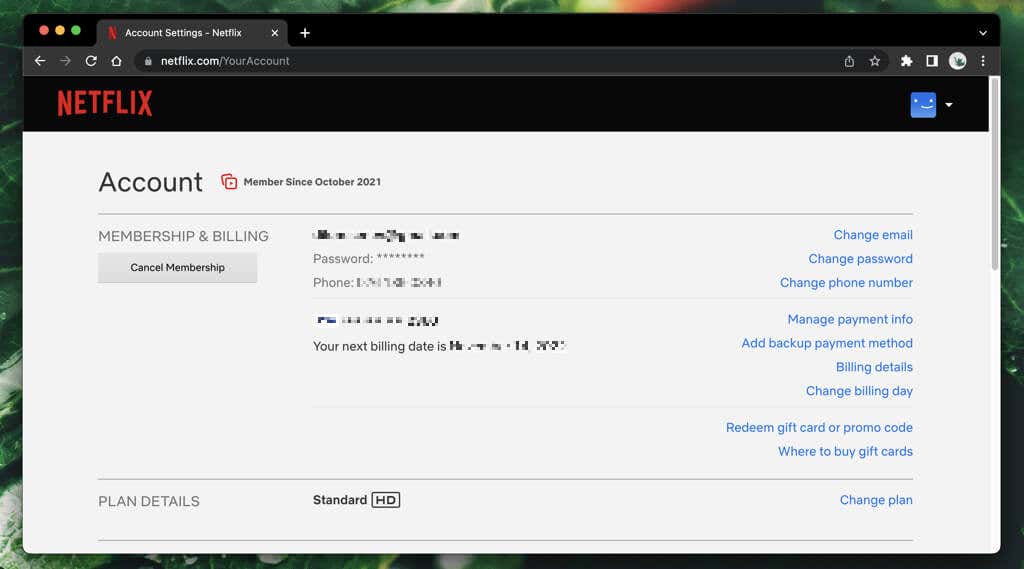
Netflix kommer att lagra dina data i upp till 10 månader , vilket innebär att du kan prenumerera och få tillgång till huvudprofilen och dess historik inom perioden. Kontakta Netflix Support om du föredrar att radera dina data tidigare.
Profilhantering på ett enkelt sätt
Netflix gör det enkelt att redigera och ta bort profiler. Om du stöter på problem med att göra det på Netflix-appen för en enhet rekommenderar vi att du använder en webbläsare istället.
Kom också ihåg att om du vill ta bort den primära profilen måste du ta bort själva Netflix-kontot. Om du ska betala för ditt eget Netflix-konto, dra nytta av funktionen Överför konto för att flytta din Netflix-profil och -inställningar.